Фонарик — удобный инструмент на смартфоне. Вы можете подумать, что есть только одна настройка для управления фонариком, но вы можете изменить яркость фонарика телефона Samsung, использовать фонарик SOS, настроить фонарик на уведомления и многое другое. В этом руководстве описаны лучшие настройки фонарика Samsung и советы по его профессиональному использованию.
Также полезно: независимо от того, есть ли у вас телефон Samsung или Pixel, вы легко можете включайте и выключайте фонарик Android .
1. Включите или выключите фонарик Samsung
Из панели быстрых настроек
Способ включения или отключения фонарика на телефонах Samsung Galaxy по умолчанию — Панель быстрых настроек . Дважды проведите вниз от верхнего края телефона и коснитесь плитки Contents
1. Включите или выключите фонарик Samsung
на ту же плитку еще раз, чтобы выключить фонарик.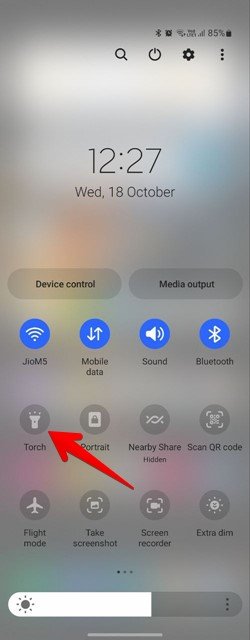
Примечание. Если вы не видите кнопку Фонарик, перейдите на последний экран Панели быстрого доступа и нажмите >+, затем включите Факел.
Со стороны кнопки питания
Если вы часто используете фонарик на своем телефоне Samsung Galaxy, вы можете назначить ему функцию двойного нажатия боковой кнопки или кнопки питания.
Перейдите в Настройки ->Расширенные функции ->Боковая кнопка. Включите переключатель рядом с Двойное нажатие.
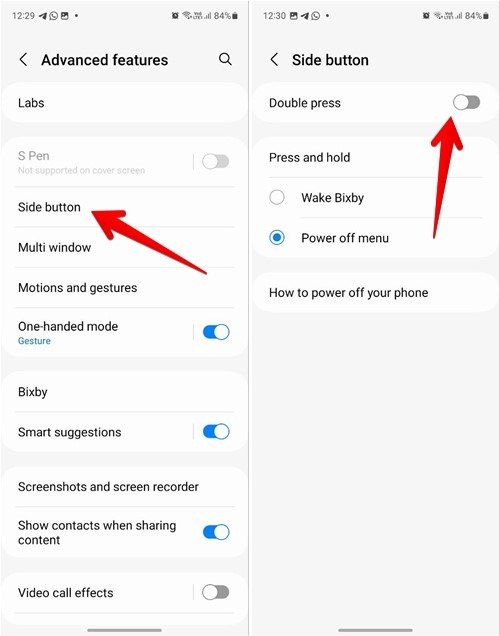
Выберите Открыть приложение и нажмите значок шестеренки рядом с надписью Открыть приложение. Выберите Факел из списка. При включении фонарика дважды нажмите кнопку питания и дважды нажмите кнопку еще раз, чтобы выключить его.
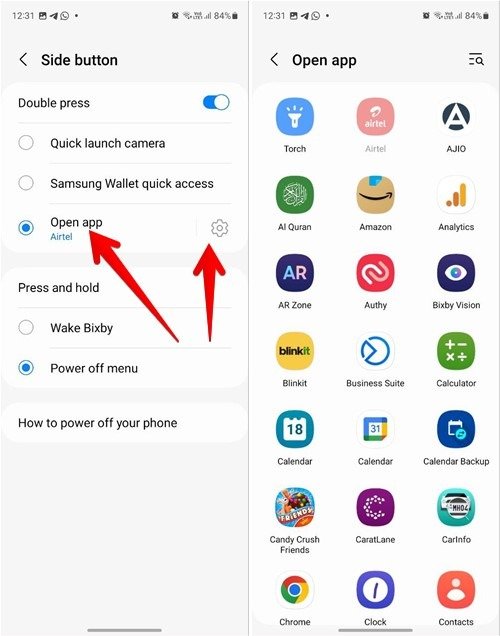
С экрана блокировки
Если вы ищете ярлык фонарика Samsung для экрана блокировки, вы не б
Со стороны кнопки питания
яет включать и отключать фонарик с помощью экран блокировки вашего телефона .Перейдите в Настройки ->Экран блокировки и нажмите Изменить на предварительном просмотре экрана блокировки.
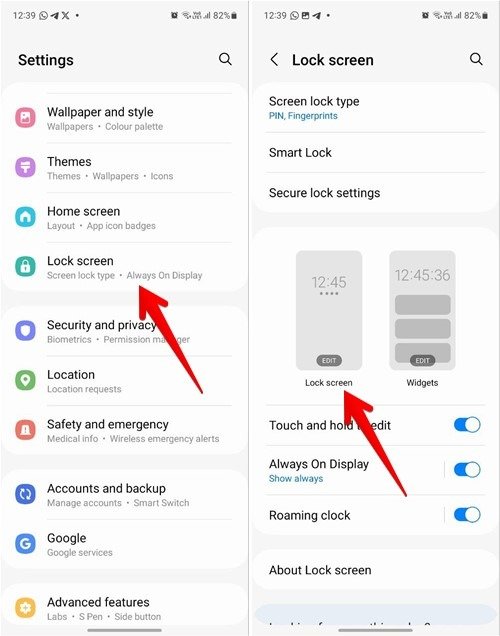
Нажмите левый или правый ярлык на экране блокировки, которому хотите назначить функцию фонарика. Выберите Факел и нажмите Готово, чтобы сохранить изменения.
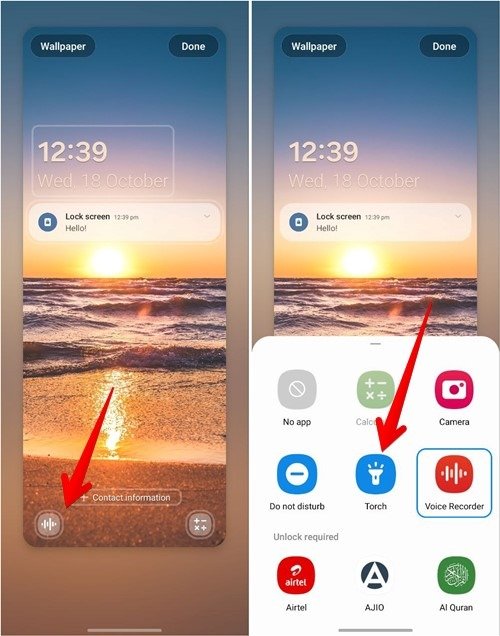
Удерживайте и перетащите значок Факел на экране блокировки немного вверх, чтобы активировать Факел с экрана блокировки. Тем же жестом выключите фонарик.
Примечание для старых телефонов Samsung Galaxy: выберите Настройки ->Экран блокировки ->Ярлыки.
2. Изменение яркости фонарика
Иногда яркости фонарика по умолчанию может быть недостаточно. К счастью, Samsung позволяет увеличивать или уменьшать яркость.
Откройте панель Быстрые настройки и нажмите
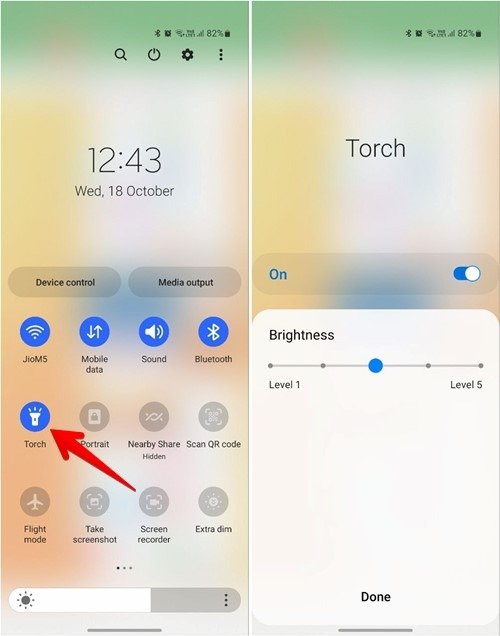
Примечание. Если фонарик выключен, ползунок яркости станет серым.
3. Используйте фонарик SOS
Телефоны Samsung Galaxy полны скрытых функций, одной из которых является фонарик SOS. Вы не сможете получить к нему доступ, используя вышеуказанные методы. Вместо этого он присутствует в инструменте «Факел» на панели Edge. Необходимо включить панель Edge и добавить панель «Инструменты».
Откройте Настройки и выберите Экран ->Панели Edge.
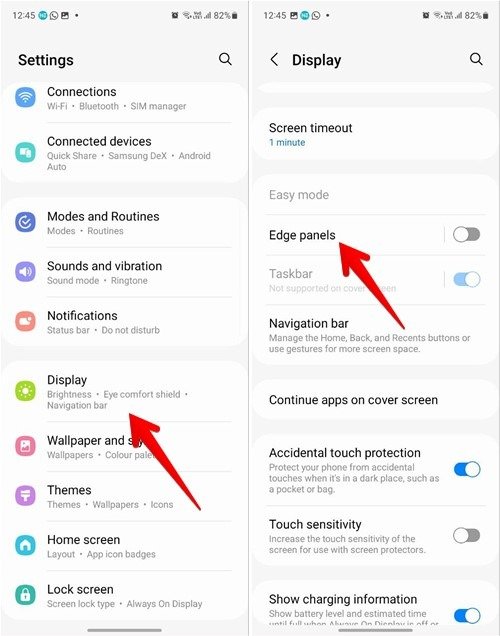
Включите переключатель рядом с Выкл. и нажмите Панели.
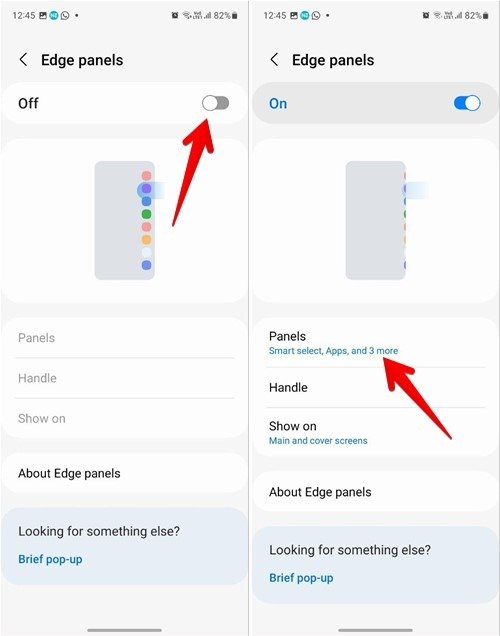
Включите круг выбора для Инструментов, нажав на него.
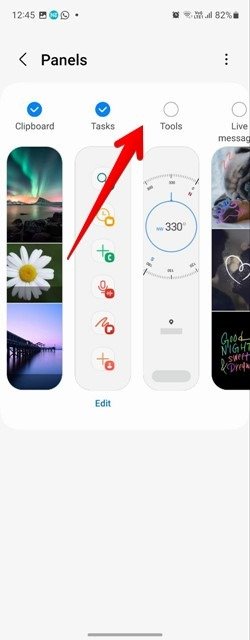
Проведите пальцем внутрь с помощью ручки Edge на боковой стороне телефона, чтобы открыть панель Edge на любом экране. Пролистывайте доступные панели, пока не увидите панель Компас. Нажмите на трехточечный значок и выберите Факел.
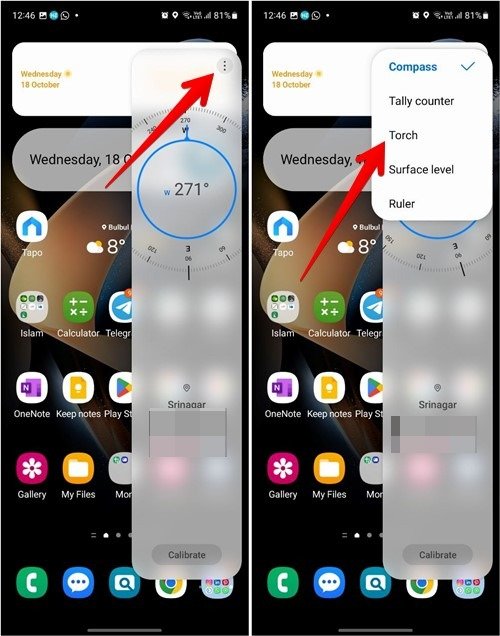
Нажмите кнопку Фонарик2. Изменение яркости фонарикаите кнопку SOS, чтобы включить фонарик SOS. Используйте кнопки + и –, чтобы изменить яркость фонарика на телефоне.
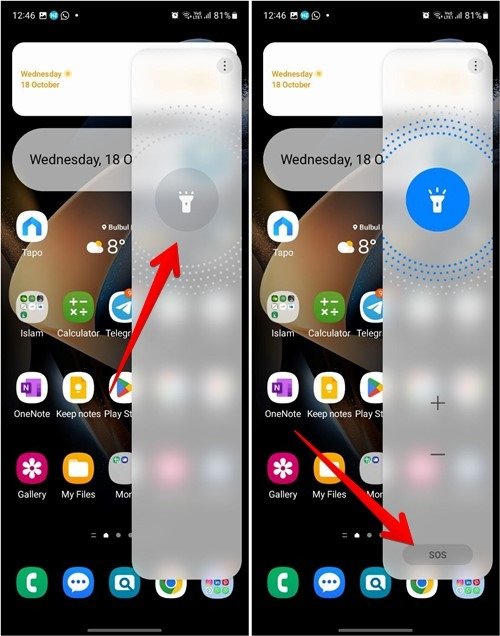
Примечание. кнопка SOS появится только после включения Torch.
4. Используйте Bixby или Google Assistant для управления фонариком
Вы можете использовать цифровых помощников, таких как Биксби или Google Ассистент , чтобы включать или отключать фонарик на телефоне Samsung Galaxy с любого экрана. Запустите предпочитаемый вами помощник и произнесите одну из следующих команд:
- «Включи фонарик»
- «Включи фонарик»
- «Выключить фонарь»
3. Используйте фонарик SOS
li>5. Установите фонарик для входящих звонков и уведомлений
Еще одна привлекательная настройка фонарика Samsung — включение фонарика вашего телефона при входящих звонках или уведомлениях. Чтобы включить эту функцию, перейдите в Настройки ->Специальные возможности ->Дополнительные настройки ->Flash-уведомления.
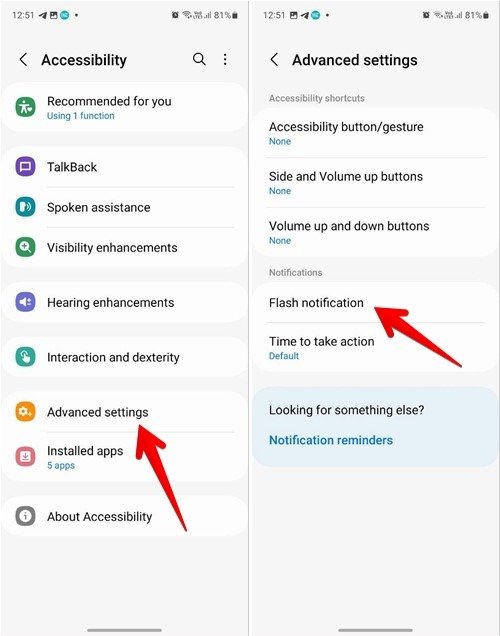
Включите переключатель рядом с Уведомление о вспышке камеры. Вы можете выбрать приложения, которые будут показывать фонарик для уведомлений, и отключить его для других приложений, нажав Уведомление о вспышке камеры. Strong>текст и включите переключатель рядом с предпочитаемыми приложениями.
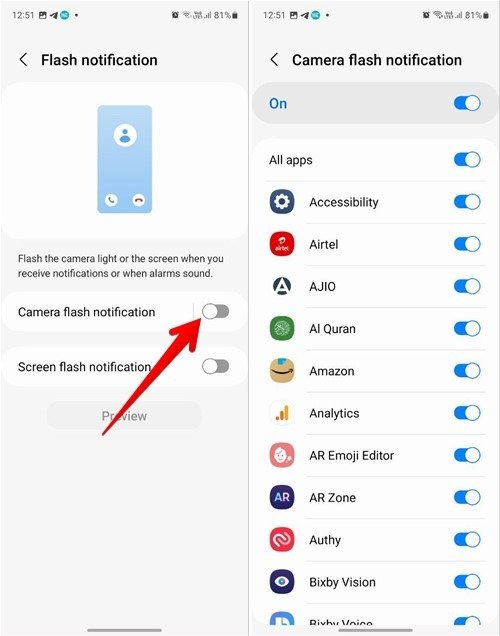
Совет: узнайте другие способы Сделайте так, чтобы ваш телефон Samsung загорался для получения новых уведомлений.
6. Создайте процедуру для фонарика
Если вы хотите, чтобы фонарик вашего телефона автоматически активировался в определенном месте, в определенное время, для определенного звонящего, для определенный уровень заряда батареи или в аналогичных условиях, создайте процедуру Bixby.
Перейдите в Настройки ->Режимы и программы и нажмите вкладку Программы.
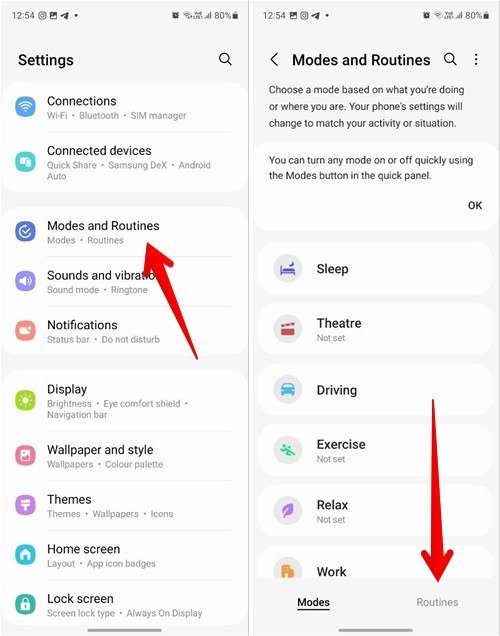
Нажмите значок +, чтобы создать новую процедуру, затем нажмите на текст Добавить, что будет запускать эту процедуру. Выберите критерии, при которых фонарик будет включаться.
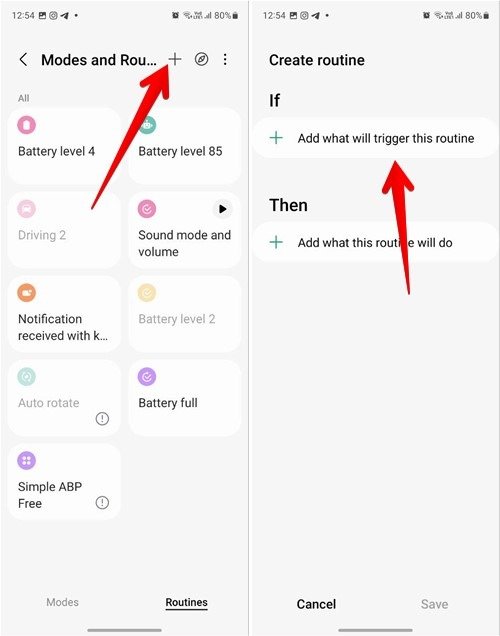
Нажмите Добавить действие и выберите Функции.
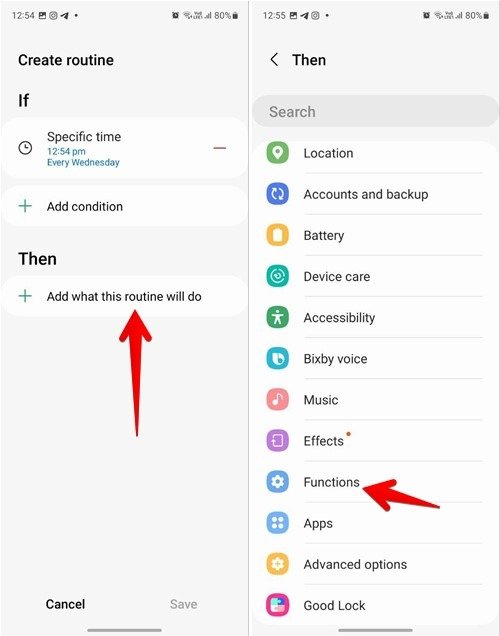
Выберите Факел, затем Включить и нажмите кнопку 4. Используйте Bixby или Google Assistant для управления фонариком
-content/uploads/2024/05/Samsung-Routines-torch.jpg" alt="Samsung Рутинный фонарик"><



